
 Windows
Windows
 Réseaux
Réseaux
Windows Server 2016
Ajouter un controleur domaine AD dans un domaine existant
On va voir comment faire pour ajouter un contrôleur de domaine AD sous Windows Server 2016 dans un domaine déjà existant.
Pour commencer il faut installer le service "AD DS" sur votre Windows Serveur 2016 que vous voulez ajouter à votre domaine déjà existant.
Vous pouvez voir le lien ci-dessous pour ajouter le service puis reprenez la suite du tutoriel pour intégrer ce serveur a votre forêt existante:
Windows Server 2016 - Installation du service Active Directory
Une fois le service "AD DS" installé sur votre serveur Windows 2016.
Allez dans le gestionnaire de serveur puis cliquez sur "Promouvoir ce serveur en contrôleur de domaine".
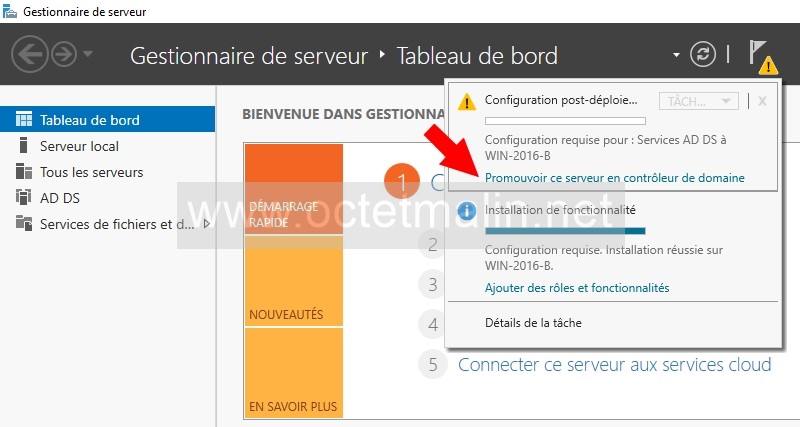
Sélectionnez "Ajouter un contrôleur de domaine à un domaine existant".
Saisissez le nom du domaine puis cliquez sur le bouton "Sélectionner".
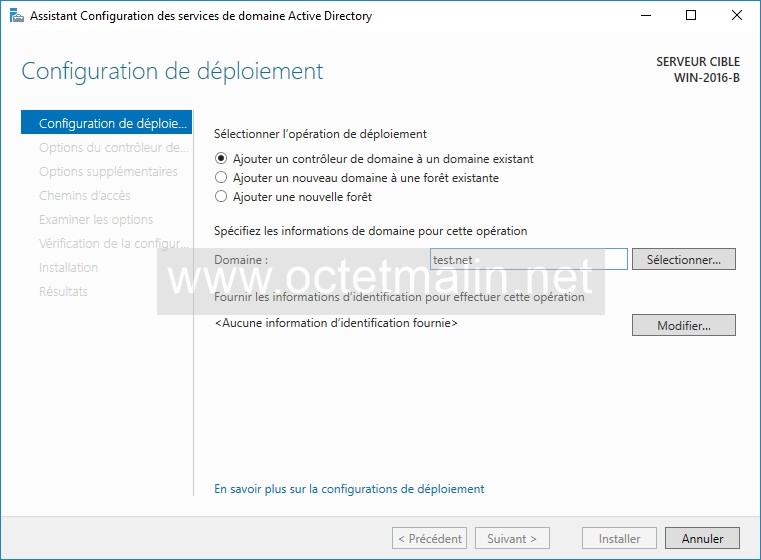
Renseignez les identifiants administrateurs pour pouvoir accéder au domaine existant et cliquez sur "OK".
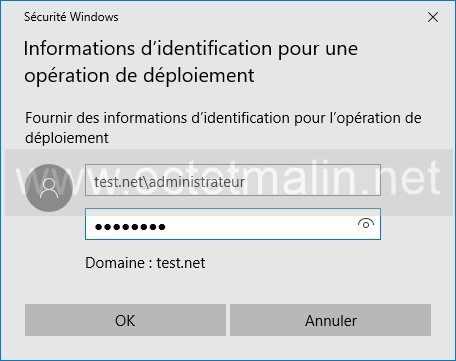
Cliquez sur le domaine à intégrer puis cliquez sur "OK".
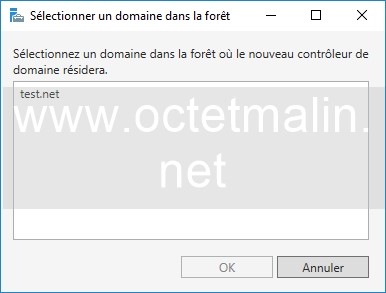
Cliquez sur "Suivant".
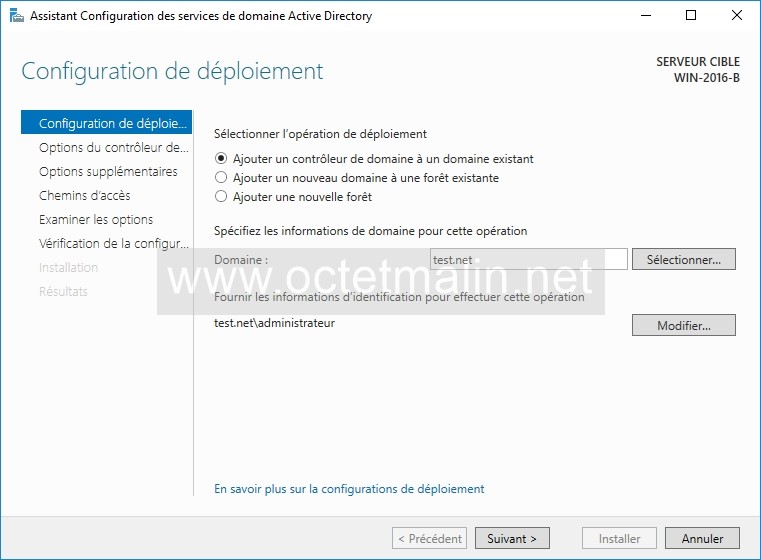
Saississez le mot de passe de restauration du service d'annuaire (DSRM) puis cliquez sur "Suivant".
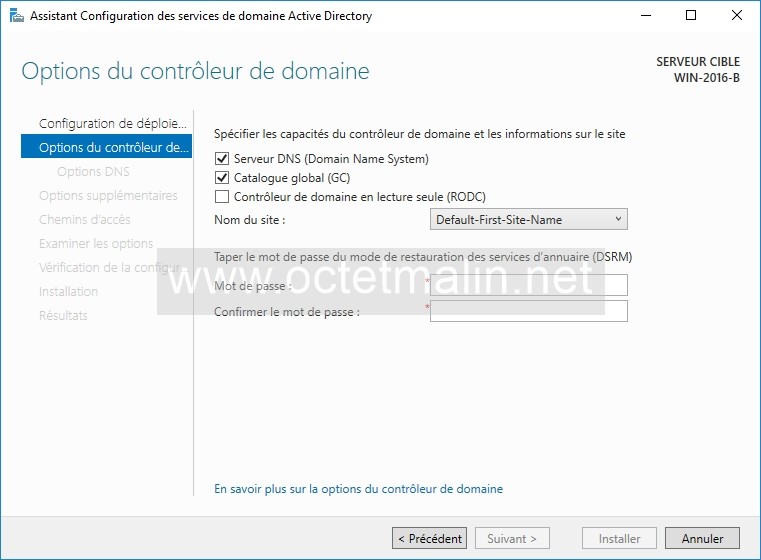
Cliquez sur "Suivant".
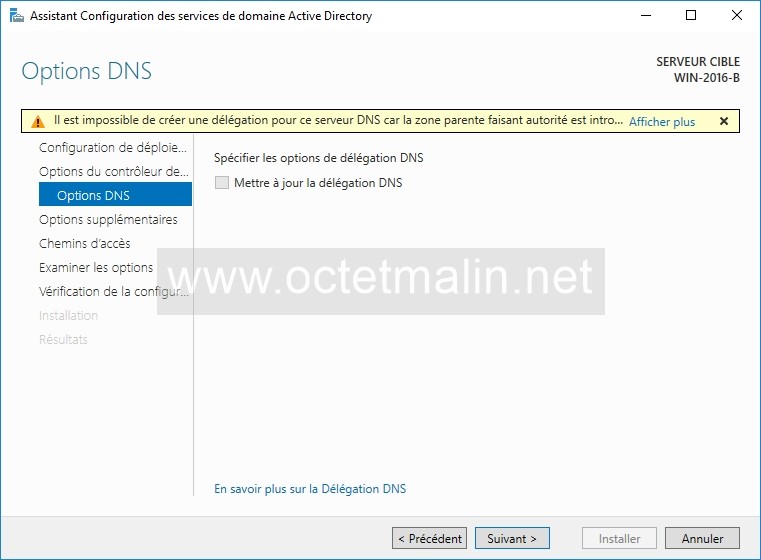
Il est possible de choisir la source de la réplication.
Cliquez sur "Suivant"
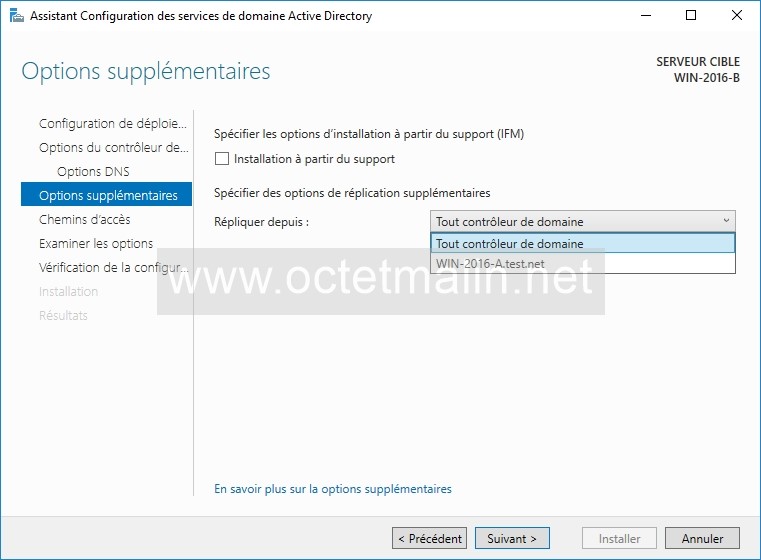
Vous pouvez choisir l'emplacement de sauvegarde des données.
Dans notre exemple on laisse par défaut, cliquez sur "Suivant".
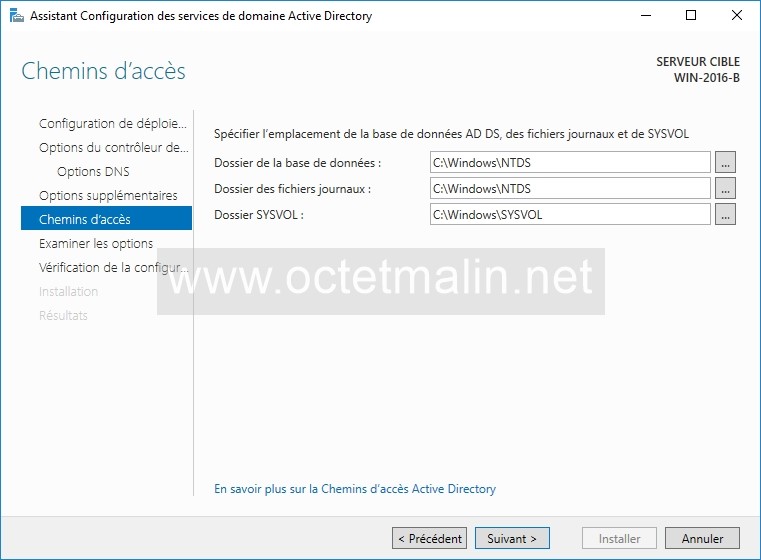
Voici le résumé de la tâche, cliquez sur "Suivant".
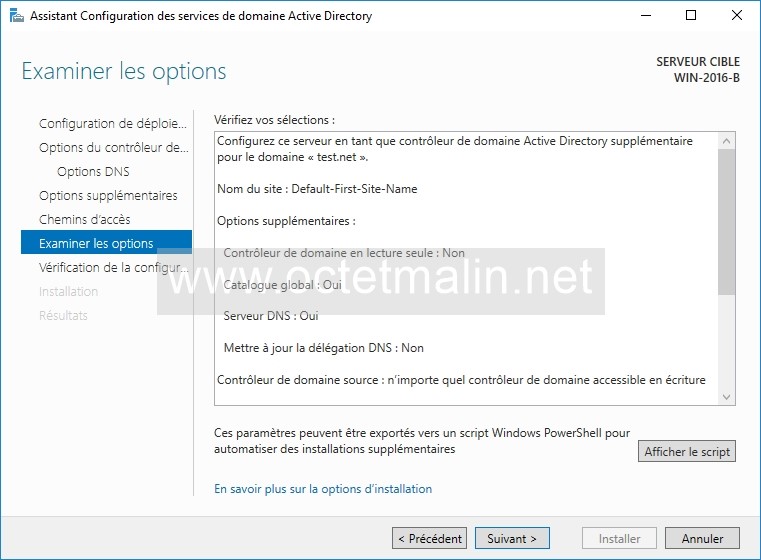
La vérification de la configuration est terminée, cliquez sur "Installer".
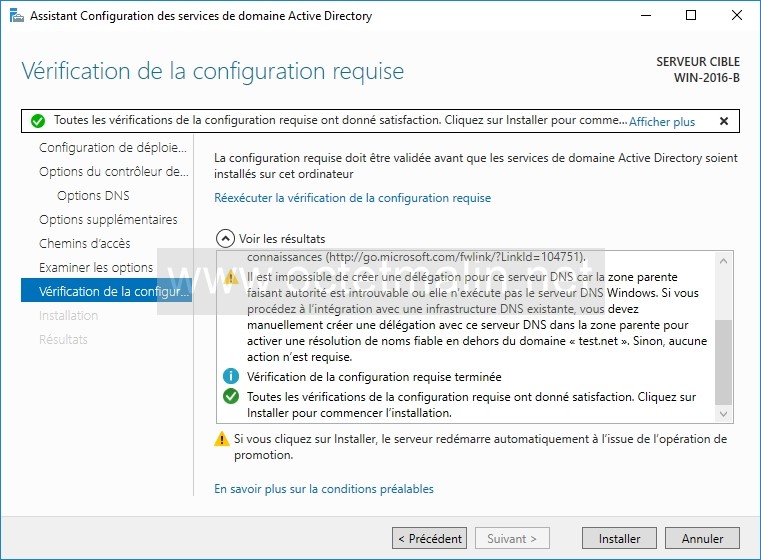
Le serveur redémarre automatiquement.
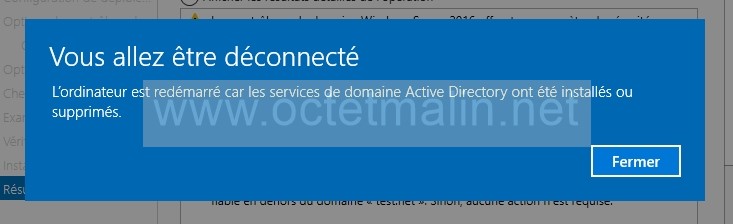
Votre contrôleur de domaine est maintenant intégré dans le domaine existant.
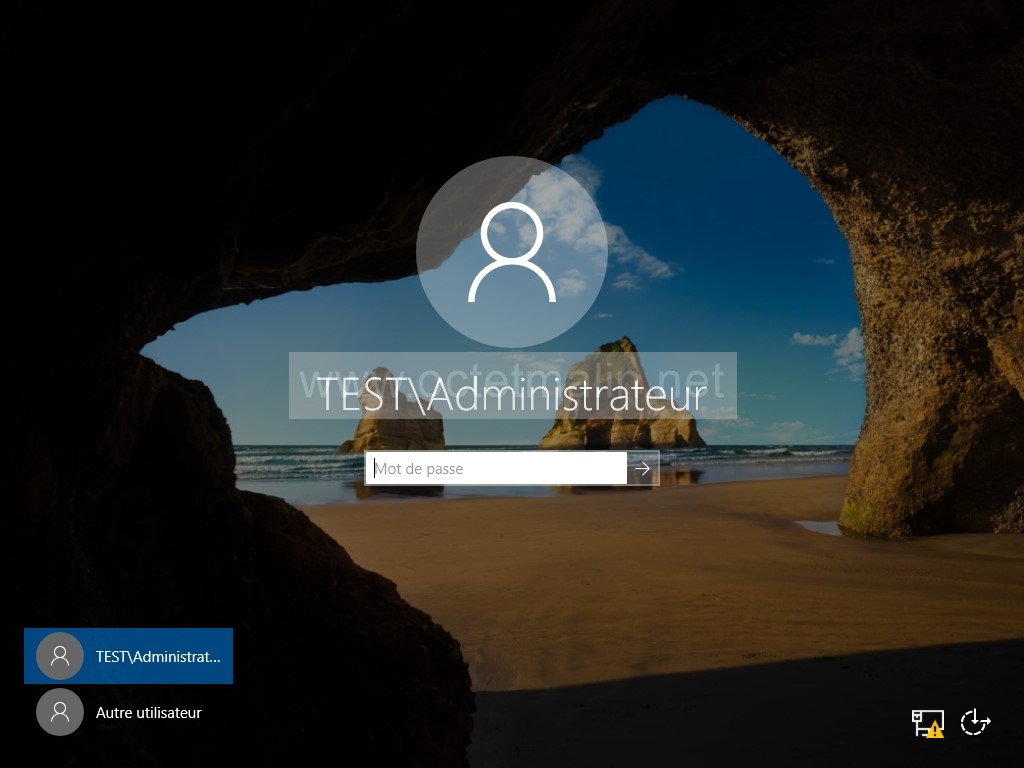
Liens qui peuvent vous intéresser:
Windows Server 2016 - Installation du service Active Directory
Windows Server 2016 - Promouvoir ce serveur en contrôleur de domaine
Par O.Cédric
Sur www.octetmalin.net
Article publié le:
07/12/2019 00:06
Cette page vous à plus?
Dîtes que vous l'aimez en cliquant sur le bouton Facebook.


 Cracker un point d'accès wifi
Cracker un point d'accès wifi Prendre le control du compte root
Prendre le control du compte root Horloge en temps réel par internet
Horloge en temps réel par internet Naviguer en toute sécurité
Naviguer en toute sécurité Accélerer le démarrage de Windows
Accélerer le démarrage de Windows